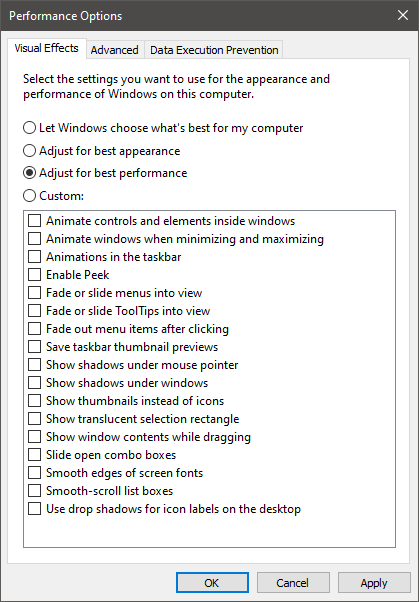Hur man gör Windows snabbare

Kommer du ihåg hur bra din dator körde när du först fick den? Windows-datorer tenderar att flyga när de har en ny kopia av operativsystemet som körs - laddningstiderna är otroliga, och användarna blir positivt överraskade när deras system tar bara 10-15 sekunder att starta upp. Men när du använder din dator mer och mer kan du börja märka tillfälliga prestandaproblem. Långsam Windows-start är en av de första sakerna som användare märker när deras dator börjar springa långsammare än förr - det är inte bra att vänta 1-2 eller fler minuter på att din dator ska starta.
Så vad ska du göra för att Windows ska starta snabbare? Det finns många små tips och korrigeringar som kan hjälpa till att uppnå önskat resultat. För att få maximal effekt rekommenderar vi att du försöker använda så många som våra tips om hur du får Windows att starta snabbare.
Table of Contents
Använd Windows prestandafelsökare
Det första verktyget som används är inbäddat i Windows. Kallas "Prestandafelsökare", det kan hjälpa till att fixa inte bara starttider utan också den totala prestandan för Windows. Du kan köra den genom att:
- Tryck Windows Button + R för att ladda körningen prompt.
- Ange kommandot msdt.exe –id PerformanceDiagnostic .
- Du kommer att se ett nytt fönster med titeln Performance . Välj alternativet Avancerat och markera rutan som säger Tillämpa reparationer automatiskt .
- Välj Kör som administratör och vänta tills felsökaren är klar.
Kontrollera startprogram
Många av programvaran du installerar kommer att beordra Windows att starta sina tjänster automatiskt, oavsett om du använder dem regelbundet eller inte. Beroende på hur många appar du installerar kan du enkelt sluta med att Windows försöker ladda ett dussin appar när det startar. Så här kontrollerar du startprogram på Windows 10:
- Öppna Aktivitetshanteraren genom att högerklicka på aktivitetsfältet.
- Gå till fliken Start och sortera posterna efter Status .
- Alla appar med status inställd på Enabled startar när Windows startar upp. Högerklicka och tryck på Inaktivera på de du inte vill starta automatiskt.

Om du använder en version före Windows 10 måste du följa lite andra instruktioner:
- Tryck Windows Button + R för att öppna Kör prompt.
- Skriv msconfig och klicka på OK .
- Välj fliken Start och avmarkera rutorna med appar som du inte vill starta automatiskt.
Avinstallera onödig programvara
Appar du installerar kan skapa mycket röran. Vi rekommenderar våra läsare att ta bort onödiga eller oanvända appar eftersom det kan hjälpa till att frigöra diskutrymme och förbättra prestanda. Några av våra mycket eftertraktade borttagningsguider för Windows-användare är hur man avinstallerar Windows Meet Now , hur man avinstallerar Discord och hur man avinstallerar BitTorrent .
Sök efter skadlig programvara
Ibland kan problemet med att Windows startas långsamt vara allvarligare än du tror. Dold skadlig kod kan ha en negativ inverkan på systemets prestanda, särskilt om vi talar om hot som ingår i kryptojacking-kampanjer. När ditt Windows beter sig konstigt eller dåligt bör du köra en antivirusskanner för att söka efter skadlig kod.
Inaktivera visuella effekter
Vissa användare rapporterar att inaktivera Windows Visual Effects hjälpte dem att få Windows att starta snabbare. För att göra detta, öppna Start-menyn -> Visa alternativet Avancerade systeminställningar. Öppna fliken Avancerat -> Inställningar och välj sedan alternativet Justera för bästa prestanda .